Windows
Commander 3.5(简称WC)是一个功能强大的文件管理软件,该软件可以方便地管理Windows系统中的磁盘文件,并集成了压缩文件管理、文件拆分、FTP连接、文件过滤、快速查看等等文件工具,可以说Windows
Commander是全面代替Windows资源管理器的超级文件管理工具。
安 装
1.运行安装文件(图1) 图1 图1
| 贝贝附注:这里介绍使用的是WC最新32位版本3.53,适用于Win9X和NT系统,如果操作系统为Windows
3.2,则只能使用WC的16位版本;如果电脑的机型为486,建议安装WC,因为WC的32位版需要装载实现拖放功能的大型函数连接库,非常消耗系统资源,使用起来会很慢。
|
2.选择语言(图2)
选择程序界面的文字为English。
3.输入安装路径(图3)
接下来安装程序会提问是否复制其它的语言文件以备以后选用,然后要求输入程序的安装目录(默认为“c:\Wincmd”)。 |
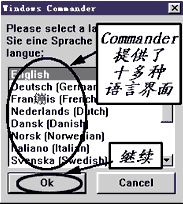
图2 |
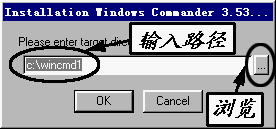
图3 |
4.启动设置
安装程序复制拷贝文件后,将询问是否创建桌面和开始菜单快捷方式,按“OK”完成安装。
贝贝推荐:可以在ftp:∥members.aol.com/ghisler/wcmd_gb.zip处下载WC的汉化语言包,该语言包解压后拷贝到WC安装目录中的Language子目录下,然后启动WC,选择菜单“Start\Change
Main Menu”项,在弹出的语言列表窗口中找到“简体中文”项,按“OK”即可改变程序界面文字为简体中文。WC支持独立的语言包来改变自己的界面语言,目前已有几十种语言包,而WC的简体中文语言包由本报电子媒体室的高大师开发。WC的353版和简体中文语言包将收录在《电脑报配套光盘之PC世界4》。
入 门
下面就介绍如何用WC将《电脑报配套光盘之PC世界3》中收录的Windows
Commander拷贝到硬盘(含16位版本与32位版本),并进行压缩和拆分,然后再备份储存在软盘上,通过这个操作过程,希望能使大家初步了解WC是如何方便地进行文件管理操作的。
1.打开程序(图4)
双击图1所示WC程序图标,启动程序。
贝贝附注:WC是共享软件,未注册试用期间,程序启动后会弹出注册提示对话窗口,需要按照窗口中的数字提示,用鼠标点击其中的数字按钮才可进入WC的界面。WC的下载地址为http:∥www.ghisler.com/,目前最新版为3.53版。
|
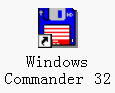
图4 |
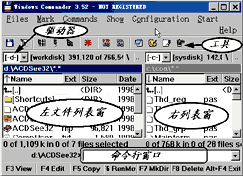
图5 |
2.界面介绍(图5)
WC的界面有两个文件列表窗口,所有的文件管理操作都在这两个窗口中进行,拖动中间的分隔栏可以调整两个窗口的大小比例。在程序界面中除了菜单与工具条外,其文件列表窗口的下部还有命令输入栏和常用快捷按钮(都有对应快捷键)。
|
接下页
本文出自:《电脑报》1998年01月25日第04期 |